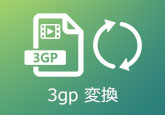【図解】M2TSとは?M2TSファイルを再生・変換する方法
HD デジタル・ビデオカメラで撮影した動画に「.m2ts」という拡張子がついていますね。で、M2TSとは何か、パソコンでM2TS動画ファイルを再生したり、M2TS動画をMP4、MOV、WMVなどに変換したりする必要があれば、どうすれば良いですか。本文では、M2TSとは何か、M2TSファイルを再生・変換する方法をご紹介いたしますので、M2TS動画ファイルの使用に少しでもお役に立てれば何よりです。
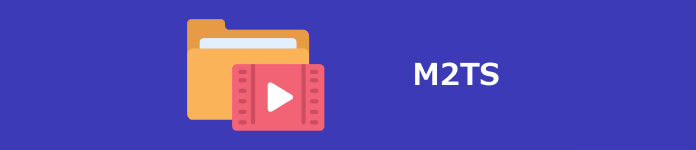
M2TSファイルとは?
M2TSとは、HDデジタルビデオカメラの規格の一つであるAVCHD(advanced video codec high definition)対応のデジタル・ビデオカメラ(カムコーダー)などで撮影したハイビジョン動画ファイルを指し、ファイル名の拡張子が「.m2ts」です。
AVCHDはハイビジョン映像の規格なので、M2TS動画ファイルは高解像度動画を格納することができます。でも、それと同時に、M2TSのファイルサイズが他の動画ファイルより大きくなります。また、M2TS動画ファイルの互換性が低くて、対応できる動画再生プレーヤーや動画編集ソフトがまだ少ないです。
WindowsまたはMacでM2TS動画ファイルを再生する方法
4Videosoft ブルーレイプレーヤーはWindows 11/10/8.1/8/7やMacなどで動作できて、MP4/MOV/WMV/AVI/MTS/TS/M2TSなどほぼすべての動画ファイルを再生することができるソフトウェアなので、M2TSファイルを再生するのにおすすめします。特に、M2TS動画を再生する時、M2TS動画の再生画面を設定したり、M2TSのアスペクト比を変更したり、M2TS動画の再生効果を調整したりすることができて、超便利です。
では、このM2TS再生ソフトを無料ダウンロード・インストールして、パソコンでM2TSF動画ファイルを再生する方法を一緒に確認しましょう。
無料ダウンロード
Windows向け
![]() 安全性確認済み
安全性確認済み
無料ダウンロード
macOS向け
![]() 安全性確認済み
安全性確認済み
このM2TS動画再生ソフトを起動して、インタフェースにある「ファイルを開く」ボタンをクリックして、M2TS動画ファイルを選択して読み込みます。

M2TS動画ファイルを追加し終わったら、その再生が自動的に始まりますので、M2TSの再生方法がシンプルで、誰でも簡単に操作できます。M2TS再生中に、メニューにある「音声」「ビデオ」「ツール」から音声トラック、ビデオトラック、アスペクト比、画面クロップ、再生効果などを自由に設定できます。

他に、下部にあるカメラアイコンをクリックして、M2TS動画の特定なシーンのスクリーンショットを撮って画像として保存できます。
このM2TS動画プレーヤーでは、動画ファイルだけでなく、最新リリースされているブルーレイディスク/DVDや汎用音声ファイルを再生することもできて、汎用性が高いです。
M2TSが再生できない?M2TSをMP4、MOVなどに変換できるソフトウェア及びM2TS変換方法
以上から分かるように、M2TS動画ファイルは画質が高いですが、互換性が低いです。それで、M2TSを再生したくても、成功に再生できないかもしれませんね。でも、ご心配なく、同社の4Videosoft 動画変換 究極を使ってM2TSをMP4、MOV、WMVなどに変換してみてください。
このM2TS変換ソフトでは、MP4/WMV/MOV/AVI/M2TSなど様々な動画ファイル形式を無劣化かつ高速度で変換することができて、M2TS動画を変換する前に、内蔵する動画編集機能でM2TS動画を編集することも可能で、使い方がシンプルです。
では、このM2TS動画変換ソフトの無料ダウンロード・インストールを済ませて、M2TSをMP4、MOVなどに変換する方法をご紹介いたしましょう。
無料ダウンロード
Windows向け
![]() 安全性確認済み
安全性確認済み
無料ダウンロード
macOS向け
![]() 安全性確認済み
安全性確認済み
M2TS動画変換ソフトを起動して、インタフェースにある「変換」タブをクリックして開いて、左側にある「ファイルを追加」ボタンをクリックして、MOV、MP4などに変換したいM2TS動画ファイルを選択して追加します。もちろん、直接にM2TSファイルをドラッグ・アンド・ドロップしても良いです。

このM2TS変換の右側にある「出力形式(すべてに適用)」のドロップダウンリストを開いて、「ビデオ」タブからMP4、MOV、MKVなどの出力形式を選択できます。さらに、出力形式の右にある「⚙」アイコンをクリックして、ビデオビットレート・フレームレート・解像度などを設定することもできます。
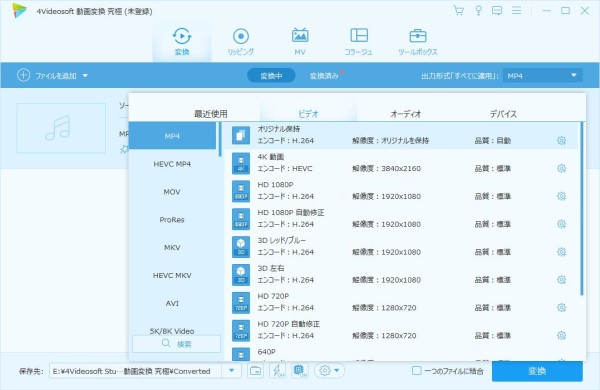
インタフェースでは、保存先を設定してから、「すべて変換」ボタンをクリックすることでM2TSファイルをMP4、MOVなどに変換することができます。
このM2TSファイル変換はシンプルなインタフェース付きなので、初心者でも簡単に動画の変換を行えます。特に、動画ファイル形式を変換するだけでなく、動画を動画編集ソフトのiMovie、Final Cut Pro、再生デバイス機器のiPhone、Androidなど用に変換できます。必要なら、M2TSをiMovieに変換する方法などのガイドをご参考ください。
よくある質問
質問 1.M2TSファイルをMacで再生できますか。
答え 1.MacパソコンでM2TSファイルを再生したいなら、macOSで動作できて、M2TSに対応したメディアプレーヤーを使う必要があります。例えば、VLCメディアプレーヤーなど。また、M2TSをMacが標準で対応しているMOVに変換したほうも良いです。よかったら、M2TSをMOVに変換する方法というガイドをご参考ください。
質問 2.M2TSが再生できない時の対策法は何ですか。
答え 2.M2TSファイルは互換性があまり高くないため、M2TSが成功に再生できないと、お使いのM2TS動画プレーヤー、およびM2TSファイル自体から考えてください。M2TSに対応できない動画プレーヤーなら、他の動画プレーヤーをご利用ください。M2TSファイル自体が破損してしまったら、M2TSファイルを修復してから再生してみてください。必要なら、M2TSを再生する方法をご参考ください。
質問 3.M2TSを変換するフリーソフトがありますか。
答え 3.無料でM2TSをMP4、MOVなどに変換するフリーソフトが必要なら、Windows/Mac 無料動画変換ソフトというガイドをご参考ください。
質問 4.オンラインM2TS変換サイトがありますか。安全ですか。
答え 4.M2TSファイルを変換するには、デスクトップ版の動画変換ソフトや無料で使える動画変換フリーソフトのほかに、ダウンロード・インストールが不要で、ブラウザで利用可能なWebオンライン動画変換サイトもあります。例えば、4Videosoft フリー 動画変換など。オンラインM2TS変換サイトのほとんどでは、アップロードされたファイルが数時間で削除されますので、安心して利用できます。でも、一部のオンラインM2TS変換では、広告が頻繁に表示されますので、それらのリンクをクリックしないようにご注意ください。
質問 5.おすすめのM2TS編集ソフトがありますか。
答え 5.M2TS動画ファイルを編集するには、動画編集ソフトウェアが必要です。でも、M2TSファイルが互換性が低いため、対応できる動画編集ソフトが少ないです。良かったら、M2TSを動画編集のFinal Cut Pro用に変換したりして編集してみてください。
まとめ
以上、M2TS【.m2ts】とは何か、WindowsまたはMacでM2TS動画ファイルを再生する方法、M2TSが再生できない時の変換方法を詳しくご紹介いたしました。今後、デジタル・ビデオカメラで撮影したM2TSをより広く利用する気があれば、ご参考ください。
無料ダウンロード
Windows向け
![]() 安全性確認済み
安全性確認済み
無料ダウンロード
macOS向け
![]() 安全性確認済み
安全性確認済み